Firmware Update DVB-T Receiver
-
michel
- Member

- Beiträge: 65
- Registriert: Di, 17.02.04 15:57
- Wohnort: Frankfurt M.
Firmware Update DVB-T Receiver
Ich bin Besitzer eines Zehnder DVB-T Receivers Tx 200 und will auf die neueste Firmware Version 2.8.2 updaten.Die jetztige Version ist 2.6.6.9. Bisher hatte ich keinen Erfolg, die Bedienungsanleitung habe ich genau eingehalten, mein Betriebssystem ist Windows XP SP1.
Muss ich zuerst das Update 2.7.5 übertragen ?
Hyperterminal reagiert nicht, eine Verbindung zum Receiver kommt nicht zustande.
Ich werde noch wahnsinnig, was mache ich falsch, es tut sich nach dem Datei senden Befehl gar nix...
Auf der Homepage von Zehnder: zehnder-sat.de steht folgendes :
Anleitung zum Aktualisieren der Betriebssoftware vom TX200 über RS232 Schnittstelle
SYSTEMVORAUSSETZUNGEN:
1. PC mit serieller Schnittstelle RS232
2. PC mit installierter "Hyper Terminal"-Software
3. Serielles RS232-Schnittstellenkabel (Modemkabel Stecker-Buchse,
RS232-Verlängerungskabel, nicht gekreuzt)
èDownload:
des Software Updates auf die Version 2.8.2 vom 20.12.04: Update_TX200_2_8_2.exe (408 kb)
Wichtig vorab!
· Ob tatsächlich eine aktuellere Software Version zur Verfügung steht, überprüfen Sie durch Vergleich der Software Versionsnummer im Internet mit der Versionsnummer unter der Menüseite "Konfiguration". Liegt auf der Homepage eine höhere Versionsnummer vor, so empfielt sich immer diese auf Ihr Gerät zu übertragen.
Folgende Veränderungen werden mit der neuen Software 2.8.2 aktiv:
1. Dynamische PMT-Umschaltung für Regionalfenster
2. Dynamische Bilddatenratenerkennung
3. Software Update von Receiver zu Receiver möglich.
Veränderungen der Vorgängerversion 2.7.5:
1. Empfangseigenschaften stabilisiert
2. korrekte Bildformateinstellung
3. Tonsynchronisation beschleunigt
INSTALLATION:
1. Verbinden Sie die RS232 Schnittstelle Ihres PC´s mit dem Receiver über ein serielles Verbindungskabel mit folgender PIN-Belegung (Modemkabel Stecker-Buchse):
TX200 PC 9-pol. Buchse PC 24-Pol. Buchse
PIN 2 PIN 2 PIN 2
PIN 3 PIN 3 PIN 3
PIN 5 PIN 5 PIN 7
2. Schalten Sie den PC ein und entpacken Sie die heruntergeladene .exe- Datei.
durch ausführen. Den Receiver nehmen Sie vom Netz.
INBETRIEBNAHME:
3. Starten Sie das Programm "Hyper Terminal" Programm auf Ihrem PC. Klicken Sie dazu auf die Start-Schaltfläche und anschließend auf "Programme", "Zubehör", "Kommunikation" und "Hyper Terminal".
4. Für eine neue Verbindung starten Sie die Hypertrm.exe Datei.
5. Vergeben Sie einen Namen und ein Icon für die Verbindung (Für spätere Verbindungen kann die Datei mit diesem Namen wieder verwendet werden).
6. Wählen Sie den Kommunikationsport (COM1 oder COM2), an dem das RS 232 Kabel angeschlossen ist.
7. Die folgenden Port Anschlusseinstellungen sollten vorliegen:
Bits pro Sekunde: 115200
Datenbits : 8
Parität : Keine
Stoppbits : 1
Protokoll : Kein
8. Jetzt wird die Hyper Terminal-Verbindung aufgebaut. Klicken Sie im Menü "Übertragung" auf "Datei senden".
9. Wählen Sie den Namen der vom Internet heruntergeladenen Datei der Receiver-Software mit der Endung *.bin aus.
10. Wählen Sie als Protokolltyp "Xmodem1K".
11. Klicken Sie im Hyper Terminal-Fenster auf die Schaltfläche "Senden" und stecken Sie danach den Netzstecker des Receivers in die Steckdose. Auf dem PC-Bildschirm wird das Voranschreiten des Prozesses durch Hochzählen der übertragenen Pakete angezeigt. In der Geräteanzeige blinkt die rote LED.
Auf dem PC-Bildschirm wird das Voranschreiten des Prozesses durch Hochzählen der übertragenen Pakete angezeigt.
12. Warten Sie, bis die Übertragung abgeschlossen ist und auf dem PC-Bildschirm irgendwelche seltsamen Zeichen auftauchen. Während zuvor der Flash-Speicher beschrieben wird, darf auf keinen Fall das Gerät vom Strom genommen werden.
Die Übertragung ist erst beendet, wenn der Receiver automatisch neu gestartet ist und die Uhrzeit auf der Anzeige erscheint.
13. Trennen Sie erst anschließend die Verbindung, und beenden Sie Hyper Terminal. Wenn Sie die Verbindungsinformationen noch nicht gespeichert haben, so holen Sie es nun nach.
14. Trennen Sie zum Abschluß den Receiver nochmals kurz vom Stromnetz.>
ACHTUNG:
Während der Flash-Speicher beschrieben wird, blinkt die Lampe in der Geräteanzeige rot/grün. Währenddessen darf auf keinen Fall das Gerät vom Strom genommen werden.
Die Übertragung ist erst beendet, wenn der Receiver automatisch neu gestartet ist und die Uhrzeit auf der Anzeige erscheint.
Hat jemand einen Tip ?
Danke, Michel.
Muss ich zuerst das Update 2.7.5 übertragen ?
Hyperterminal reagiert nicht, eine Verbindung zum Receiver kommt nicht zustande.
Ich werde noch wahnsinnig, was mache ich falsch, es tut sich nach dem Datei senden Befehl gar nix...
Auf der Homepage von Zehnder: zehnder-sat.de steht folgendes :
Anleitung zum Aktualisieren der Betriebssoftware vom TX200 über RS232 Schnittstelle
SYSTEMVORAUSSETZUNGEN:
1. PC mit serieller Schnittstelle RS232
2. PC mit installierter "Hyper Terminal"-Software
3. Serielles RS232-Schnittstellenkabel (Modemkabel Stecker-Buchse,
RS232-Verlängerungskabel, nicht gekreuzt)
èDownload:
des Software Updates auf die Version 2.8.2 vom 20.12.04: Update_TX200_2_8_2.exe (408 kb)
Wichtig vorab!
· Ob tatsächlich eine aktuellere Software Version zur Verfügung steht, überprüfen Sie durch Vergleich der Software Versionsnummer im Internet mit der Versionsnummer unter der Menüseite "Konfiguration". Liegt auf der Homepage eine höhere Versionsnummer vor, so empfielt sich immer diese auf Ihr Gerät zu übertragen.
Folgende Veränderungen werden mit der neuen Software 2.8.2 aktiv:
1. Dynamische PMT-Umschaltung für Regionalfenster
2. Dynamische Bilddatenratenerkennung
3. Software Update von Receiver zu Receiver möglich.
Veränderungen der Vorgängerversion 2.7.5:
1. Empfangseigenschaften stabilisiert
2. korrekte Bildformateinstellung
3. Tonsynchronisation beschleunigt
INSTALLATION:
1. Verbinden Sie die RS232 Schnittstelle Ihres PC´s mit dem Receiver über ein serielles Verbindungskabel mit folgender PIN-Belegung (Modemkabel Stecker-Buchse):
TX200 PC 9-pol. Buchse PC 24-Pol. Buchse
PIN 2 PIN 2 PIN 2
PIN 3 PIN 3 PIN 3
PIN 5 PIN 5 PIN 7
2. Schalten Sie den PC ein und entpacken Sie die heruntergeladene .exe- Datei.
durch ausführen. Den Receiver nehmen Sie vom Netz.
INBETRIEBNAHME:
3. Starten Sie das Programm "Hyper Terminal" Programm auf Ihrem PC. Klicken Sie dazu auf die Start-Schaltfläche und anschließend auf "Programme", "Zubehör", "Kommunikation" und "Hyper Terminal".
4. Für eine neue Verbindung starten Sie die Hypertrm.exe Datei.
5. Vergeben Sie einen Namen und ein Icon für die Verbindung (Für spätere Verbindungen kann die Datei mit diesem Namen wieder verwendet werden).
6. Wählen Sie den Kommunikationsport (COM1 oder COM2), an dem das RS 232 Kabel angeschlossen ist.
7. Die folgenden Port Anschlusseinstellungen sollten vorliegen:
Bits pro Sekunde: 115200
Datenbits : 8
Parität : Keine
Stoppbits : 1
Protokoll : Kein
8. Jetzt wird die Hyper Terminal-Verbindung aufgebaut. Klicken Sie im Menü "Übertragung" auf "Datei senden".
9. Wählen Sie den Namen der vom Internet heruntergeladenen Datei der Receiver-Software mit der Endung *.bin aus.
10. Wählen Sie als Protokolltyp "Xmodem1K".
11. Klicken Sie im Hyper Terminal-Fenster auf die Schaltfläche "Senden" und stecken Sie danach den Netzstecker des Receivers in die Steckdose. Auf dem PC-Bildschirm wird das Voranschreiten des Prozesses durch Hochzählen der übertragenen Pakete angezeigt. In der Geräteanzeige blinkt die rote LED.
Auf dem PC-Bildschirm wird das Voranschreiten des Prozesses durch Hochzählen der übertragenen Pakete angezeigt.
12. Warten Sie, bis die Übertragung abgeschlossen ist und auf dem PC-Bildschirm irgendwelche seltsamen Zeichen auftauchen. Während zuvor der Flash-Speicher beschrieben wird, darf auf keinen Fall das Gerät vom Strom genommen werden.
Die Übertragung ist erst beendet, wenn der Receiver automatisch neu gestartet ist und die Uhrzeit auf der Anzeige erscheint.
13. Trennen Sie erst anschließend die Verbindung, und beenden Sie Hyper Terminal. Wenn Sie die Verbindungsinformationen noch nicht gespeichert haben, so holen Sie es nun nach.
14. Trennen Sie zum Abschluß den Receiver nochmals kurz vom Stromnetz.>
ACHTUNG:
Während der Flash-Speicher beschrieben wird, blinkt die Lampe in der Geräteanzeige rot/grün. Währenddessen darf auf keinen Fall das Gerät vom Strom genommen werden.
Die Übertragung ist erst beendet, wenn der Receiver automatisch neu gestartet ist und die Uhrzeit auf der Anzeige erscheint.
Hat jemand einen Tip ?
Danke, Michel.
- biosflash
- Administrator
- Beiträge: 2757
- Registriert: Mo, 17.03.03 15:44
- Wohnort: Ratzeburg, S-H
- Kontaktdaten:
Hi Michel,
überprüfe mal:
- ob das RS232-Kabel richtig belegt ist
- ob im Gerätemanager der betroffende COM-Port korrekt eingestellt und(!) aktiviert ist und(!) überhaupt funktioniert. (eventuell eine Maus mit seriellem Anschluss zum Testen anschliessen!)
- ob eine Firewall (XP, oder Drittanbieter) aktiviert ist und den Datenverkehr evtl. blockt
- testen, ob an einem anderen PC das Updaten funzelt?
Des Weiteren würde ich, wie beim Mainboard-Biosupdate auch, immer die aktuellste Version flashen.
cu JUMPERz
überprüfe mal:
- ob das RS232-Kabel richtig belegt ist
- ob im Gerätemanager der betroffende COM-Port korrekt eingestellt und(!) aktiviert ist und(!) überhaupt funktioniert. (eventuell eine Maus mit seriellem Anschluss zum Testen anschliessen!)
- ob eine Firewall (XP, oder Drittanbieter) aktiviert ist und den Datenverkehr evtl. blockt
- testen, ob an einem anderen PC das Updaten funzelt?
Des Weiteren würde ich, wie beim Mainboard-Biosupdate auch, immer die aktuellste Version flashen.
cu JUMPERz
- biosflash
- Administrator
- Beiträge: 2757
- Registriert: Mo, 17.03.03 15:44
- Wohnort: Ratzeburg, S-H
- Kontaktdaten:
Und da haben wir evtl. schon 1-2 Fehler:michel hat geschrieben:Bis auf das Kabel bin ich mir sicher, alles richtig gemacht zu haben.
Ich habe ein Nullmodemkabel 9polig, einzig die Bezeichnung "nicht gekreuzt" in der Anleitung macht mich stutzig.
- normale Nullmodemkabel sind immer gekreuzt. Also: Messgerät raus und Durchgänge messen, oder die farbigen Adern beiderseits vergleichen.
- und "9-Pin"? Auch hier würde ich nur die laut Anleitung belegten Pins belegen - nicht mehr und nicht weniger.
- auch gibt es viele Nullmodemkabel, die ein Massekabel an deren beiden RS232-Buchsen aufgelötet haben. Dieses würde ich ebenfalls testweise entfernen.
cu
- biosflash
- Administrator
- Beiträge: 2757
- Registriert: Mo, 17.03.03 15:44
- Wohnort: Ratzeburg, S-H
- Kontaktdaten:
Das musst du dir wohl selbst basteln, wenn Lötkolben vorhanden.
z.b. bei http://www.reichelt.de/ das entsprechende serielle Kabel kaufen (dort suchen nach "Nullmodem", kostet nur 1-1,50EUR). Oder bei Mediamarkt / Computerhändler. Oder du vermurkst dir dein vorhandenes Kabel
z.b. bei http://www.reichelt.de/ das entsprechende serielle Kabel kaufen (dort suchen nach "Nullmodem", kostet nur 1-1,50EUR). Oder bei Mediamarkt / Computerhändler. Oder du vermurkst dir dein vorhandenes Kabel
- biosflash
- Administrator
- Beiträge: 2757
- Registriert: Mo, 17.03.03 15:44
- Wohnort: Ratzeburg, S-H
- Kontaktdaten:
-
michel
- Member

- Beiträge: 65
- Registriert: Di, 17.02.04 15:57
- Wohnort: Frankfurt M.
- biosflash
- Administrator
- Beiträge: 2757
- Registriert: Mo, 17.03.03 15:44
- Wohnort: Ratzeburg, S-H
- Kontaktdaten:
-
michel
- Member

- Beiträge: 65
- Registriert: Di, 17.02.04 15:57
- Wohnort: Frankfurt M.
- bizepsandi
- Star-Poster

- Beiträge: 640
- Registriert: So, 07.09.03 12:18
- Wohnort: Haselund, Schleswig-Holstein
- Kontaktdaten:
- biosflash
- Administrator
- Beiträge: 2757
- Registriert: Mo, 17.03.03 15:44
- Wohnort: Ratzeburg, S-H
- Kontaktdaten:
-
michel
- Member

- Beiträge: 65
- Registriert: Di, 17.02.04 15:57
- Wohnort: Frankfurt M.
@bizepsandi :
Würde gerne auf Dein Angebot eingehen, schicke mir doch eine Email
mhengst@web.de. Gruss, Michel.
Würde gerne auf Dein Angebot eingehen, schicke mir doch eine Email
mhengst@web.de. Gruss, Michel.
- bizepsandi
- Star-Poster

- Beiträge: 640
- Registriert: So, 07.09.03 12:18
- Wohnort: Haselund, Schleswig-Holstein
- Kontaktdaten: